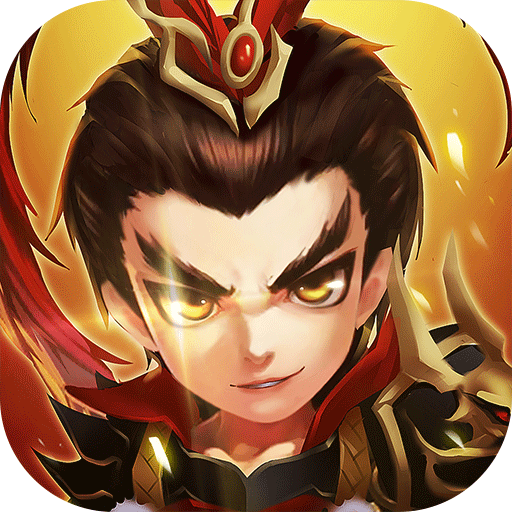Win11把C盘的Office移到D盘的简单步骤-【有效】
有用户发现电脑上的Office文件被安装在C盘下,但此时C盘空间有些紧张,就想要将该Office文件移动到D盘中,那么应该如何操作呢?下面小编带来了详细的操作步骤,让你电脑上的Office文件不在占用C盘空间,而是迁移到D盘中,且可以正常使用。
具体操作如下:
1. 在D盘新建一个文件夹【Program Files】,然后按【Shift】键不放,点【重启】电脑进入安全模式。在安全模式(正常模式下,一些软件无法完全关闭,无法完成转移,只有进入安全模式或PE系统),进【C:Program Files】目录,把【Microsoft Office】文件夹剪切,然后粘贴到【D:Program Files】目录;
2. 移动完成后,以管理员方式打开命令提示符,输入【mklink /j “C:Program FilesMicrosoft Office” “D:Program FilesMicrosoft Office”】,回车后提示创建联接;
3. 到此,Office移动到D盘,大功告成,重启电脑即可;C盘【Program Files】目录生成的【Microsoft Office】实际是指向D盘的位置,不是占用的C盘空间。
如转移后软件运行报错,进安全模式,先把软件原始安装位置的联接删除,再把软件目录移动到原始安装位置即可。
以上就是清风下载小编为你带来的关于“Win11把C盘的Office移到D盘的简单步骤-【有效】”的全部内容了,希望可以解决你的问题,感谢您的阅读,更多精彩内容请关注清风下载官网。